3D MAX教案-扩展几何体
- 格式:doc
- 大小:51.00 KB
- 文档页数:8


授课时期:第一周1-4课题第一章初识3ds max7教学目标知识与技能熟练掌握3ds max7的工作环境过程与方法通过教师演示与学生自主学习相结合掌握所学知识情感态度与价值观养成严谨认真的学习态度教学重点3ds max的用户界面教学难点用户界面的灵活使用教学手段多媒体教学教学方法讲授与练习精讲内容导入3ds max系列是美国公司推出全新的三维动画制作软件,其功能集建模、材质编辑、场景设计,动画制作于一体。
在三维动画制作软件中,3DS是一个非常成功并享有盛誉的产品系列1.1 案例1:旋转的三维文字――了解3DS MAX 7的基本工作流程本案例将制作红色的三维文字“北京奥运”在木纹桌面上旋转的动画,通过本案例可以总览3DS MAX 的概貌,认识3DS MAX 7的用户界面,并了解使用3DS MAX 7制作动画的基本工作流程。
1.1.2 3DS MAX 7的界面1.标题栏标题栏位于主界面的最顶部。
刚启动3DS MAX 7时,标题栏的左端显示了场景的默认文件名“Untitled”。
当在3DS MAX 7中打开一个已有的场景文件时,标题栏中将显示出该场景文件的文件名。
2.菜单栏菜单栏位于标题栏下方,其中共有14个下拉式菜单项,每个菜单项中又包含了很多命令项。
3.工具栏4.视图区视图区是3DS MAX 7的主要工作区,在案例1中,我们就是在视图区中完成创建模型、调整模型的空间位置、创建灯光和摄像机等操作的。
5.命令面板命令面板是3DS MAX 7的核心部分,其中包括了创建对象及编辑对象的常用工具、命令以及相关参数。
6.提示栏和状态栏提示栏和状态栏位于3DS MAX 7主界面的底部左侧。
提示栏内会显示出当前正在使用的按钮或命令的操作提示信息。
状态栏中的X 、Y 、Z 文本框内,会显示出光标在当前视图中的坐标位置。
7.动画控制区动画控制区位于提示栏和状态栏的右边,使用其中的按钮可以录制动画、选择关键帧、播放动画以及控制动画时间,等等。
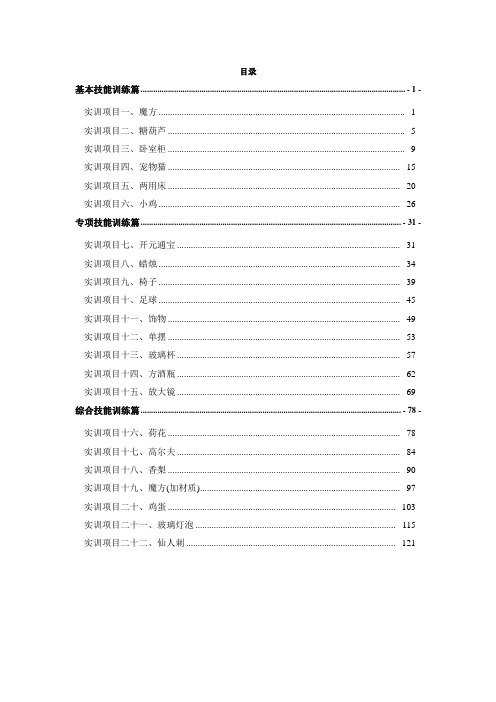
目录基本技能训练篇 .............................................................................................................................. - 1 - 实训项目一、魔方 .. (1)实训项目二、糖葫芦 (5)实训项目三、卧室柜 (9)实训项目四、宠物猫 (15)实训项目五、两用床 (20)实训项目六、小鸡 (26)专项技能训练篇 ............................................................................................................................ - 31 - 实训项目七、开元通宝 . (31)实训项目八、蜡烛 (34)实训项目九、椅子 (39)实训项目十、足球 (45)实训项目十一、饰物 (49)实训项目十二、单摆 (53)实训项目十三、玻璃杯 (57)实训项目十四、方酒瓶 (62)实训项目十五、放大镜 (69)综合技能训练篇 ............................................................................................................................ - 78 - 实训项目十六、荷花 .. (78)实训项目十七、高尔夫 (84)实训项目十八、香梨 (90)实训项目十九、魔方(加材质) (97)实训项目二十、鸡蛋 (103)实训项目二十一、玻璃灯泡 (115)实训项目二十二、仙人刺 (121)基本技能训练篇实训项目一、魔方技能目标:1.熟悉3DS MAX 环境2.熟悉工具栏,菜单栏3.练习使用BOX(方体)工具的调用4.练习使用移动工具5.培养和提高空间建立模型的能力知识要点:1.3DS MAX环境中的四个窗口2.菜单中的新建、重设、保存命令3.BOX工具4.移动工具实训步骤:1.在桌面上找到3DS MAX 图标,双击打开,即可进入3DS MAX环境下,如图:2.在窗口中找到顶视图,前视图,左视图,透视图3.找到菜单栏,并打开文件,编辑,组,渲染等菜单,观察他们的子菜单,找到新建、重设、保存菜单命令4.在工具栏中找移动并选择按钮5.在命令面板中找到创建按钮,并找到BOX工具按钮6.按下BOX工具按钮,在顶视图中绘制一个方体,在修改面板中设置参数如下:7.重复实训步骤6,在顶视图中再制作三个同样的方体8.单击移动工具按钮,在顶视图中移动并调整四个方体的位置,效果如图:9.再使用BOX工具按钮,在前视图中制作同样的两个方体,利用移动按钮调整位置如图:10.再使用BOX工具按钮,在做视图中制作同样的两个方体,利用移动按钮调整位置如图:在此实训步骤中,还需要切换到顶视图,调整最上层后排右端的魔方块,具体看透视图进行调整11.注意,最终的三个视图中都显示的如“田”字样图形12.最终效果如图:考核标准:1.在规定时间里完成任务:按要求打开环境,准确寻找菜单工具,制作完成由8块方体组成的魔方模型,按50分计算,根据完成情况适当给分,2.整个模型比例要求协调,大小符合实际结构,按20分计算3.色彩搭配要适当,按满分10分计算,4.做工精细度包括模型各块之间的连接是否完好,对齐状况,排列是否整齐,即细节的调整是否仔细认真,满分20,根据实际情况打分。

第一讲 3Dma*概论目标:掌握3Dma*的界面根本操作重点:视图管理难点:视图控制区、视图显示模式一、 3D Ma*特点二、 3D Ma*的应用领域1、影视片头包装2、影视产品广告3、电影电视特技4、工业造型设计5、二维卡通动画6、三维卡通动画7、游戏开发8、网页动画9、建筑装璜设计三、建筑装潢设计流程四、 3D Ma*的屏幕组成及认识标题栏、菜单栏、工具栏、命令面板、状态行和提示行、画面控制区(时间轴)、视图区、视图控制区。
1、菜单栏File:文件 Edit:编辑 Tools:工具 Group:成组 Views:视图Create:创立Modifiers:修改Character:角色Animation:动画GraphEditors:图解编辑Rendering:渲染Customize:自定义MA*Script:MA*脚本 Help:帮助五、视图管理1 工具栏的显示/隐藏法一:工具栏右击法二:Customize--Show UI包括:Show mand Panel:显示命令行Show Main Toolbar:显示主要工具行(Alt+6)2 视图区①键盘方式来快速改变视图显示方式T=Top 顶视图B=Bottom 底视图L=Left 左视图R=Right 右视图F=Front 前视图P=Perspective 透视图C=Camera 摄像机视图U=User 用户视图②调整视图布局方法一:Customize--Viewport Configuration--Layout(自定义--视图设置--布局)方法二:在任一视图左上角右击--Configuration--Layout。
③恢复原始视图设置Customize--Load custom UI scheme3、视图控制区:位于窗口右下角4、快捷键的设置:设置快捷键:Customize--Customize User Interface--Keyboard(键盘)应用作业:调整视图区提高作业:试创立几何体第二讲根本几何体建模〔一〕目标:利用几何体创立凳子、圆桌重点:移动、旋转、复制关系的使用难点:复制关系的掌握一、单位设置Customize--Units Setup二、Standard Primitives(标准几何体)Create菜单--Standard Primitives(创立--标准几何体)1、Bo*:立方体2、Cone:锥体3、Shpere:球4、GeoSphere(几何球体)5、Cylinder:圆柱三、坐标轴向控制1 显示和隐藏坐标系:views --show Transform Gizmo2 显示锁定的坐标轴:键盘上的*键四、变换工具1、移开工具2、旋转工具3、移动和旋转复制复制产生的复制品和原来的物体产生的三种关系状态:(1)Copy复制,即完全独立,不受原始物体的任何影响;(2)Instance关联,即对它和原始物体中的任一个进展修改,都会同时影响到另一个;(3)Reference参考,即单向的关联,对原始物体的修改会同时影响到复制品,但复制品自身的修改不会影响到原始的物体。

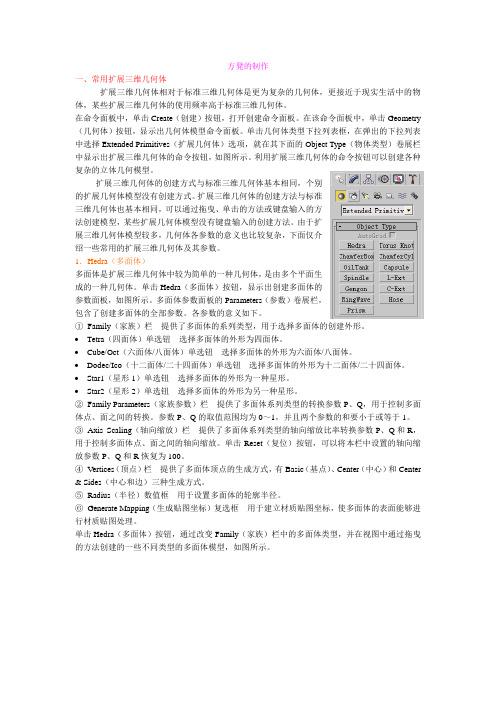
方凳的制作一、常用扩展三维几何体扩展三维几何体相对于标准三维几何体是更为复杂的几何体,更接近于现实生活中的物体,某些扩展三维几何体的使用频率高于标准三维几何体。
在命令面板中,单击Create(创建)按钮,打开创建命令面板。
在该命令面板中,单击Geometry (几何体)按钮,显示出几何体模型命令面板。
单击几何体类型下拉列表框,在弹出的下拉列表中选择Extended Primitives(扩展几何体)选项,就在其下面的Object Type(物体类型)卷展栏中显示出扩展三维几何体的命令按钮,如图所示。
利用扩展三维几何体的命令按钮可以创建各种复杂的立体几何模型。
扩展三维几何体的创建方式与标准三维几何体基本相同,个别的扩展几何体模型没有创建方式。
扩展三维几何体的创建方法与标准三维几何体也基本相同,可以通过拖曳、单击的方法或键盘输入的方法创建模型,某些扩展几何体模型没有键盘输入的创建方法。
由于扩展三维几何体模型较多,几何体各参数的意义也比较复杂,下面仅介绍一些常用的扩展三维几何体及其参数。
1.Hedra(多面体)多面体是扩展三维几何体中较为简单的一种几何体,是由多个平面生成的一种几何体。
单击Hedra(多面体)按钮,显示出创建多面体的参数面板,如图所示。
多面体参数面板的Parameters(参数)卷展栏,包含了创建多面体的全部参数。
各参数的意义如下。
①Family(家族)栏提供了多面体的系列类型,用于选择多面体的创建外形。
∙Tetra(四面体)单选钮选择多面体的外形为四面体。
∙Cube/Oct(六面体/八面体)单选钮选择多面体的外形为六面体/八面体。
∙Dodec/Ico(十二面体/二十四面体)单选钮选择多面体的外形为十二面体/二十四面体。
∙Star1(星形1)单选钮选择多面体的外形为一种星形。
∙Star2(星形2)单选钮选择多面体的外形为另一种星形。
②Family Parameters(家族参数)栏提供了多面体系列类型的转换参数P、Q,用于控制多面体点、面之间的转换。
第三章扩展几何体一、扩展几何体的种类Extended Primitive /’primitiv/ (扩展几何体)(不规则几何体)Hedra(多面体) Torus knot(环形节)Chamfer Box (倒角立方体) Chamfer Cyl (倒角圆柱体)Oiltank (油桶) Capsule (胶囊)Geagon (多边形)L-Ext (L形墙)Spindle (纺缍体)C-Ext (C形墙)Ring wave (环型波) Prism(三棱柱)Hose (软管)二、多面体的Family参数多面体Tetra 四面体Cube/Octa立方体/八面体Dodec/Icos十二面体/二十面体P+Q<=1.0倒角立方体倒角立方体,在建模中是必不可少的造型,有了这一扩展图元我们可以更方便地完成一些需要倒角的造型,如沙发、椅垫等。
在Extended Primitives建立面板中,单击Chamfer Box按钮。
参数说明:Length长度 Width宽度 Height高度Fillet圆角度Length Segs长度分段Fillet圆角度分段Width Segs宽度分段 Height Segs高度分段导角柱体参数说明:Radius半径 Height高 Fillet圆角Height Segs高度分段Fillet圆角分段 Sides边数 Cap Segs顶面段数三、变形修改FFD (自由形状变形)FFD是Free Form Deformation (自由形状变形)的简称,是通过控制点来影响物体。
此工具是在物体外围加入一个由控制点构成的外框。
移动控制点,物体外形也会因此发生变化。
FFD2*2*2: 外框上每条边上有两个控制点。
FFD3*3*3: 外框上每条边上有三个控制点。
FFD4*4*4: 外框上每条边上有四个控制点。
Sub-Objects (次物体):此工具有三个次物体选项。
Control Point (控制点):点取此次物体级别后,可以对控制点进行选择和修改,来达到改变物体形状的效果。
3D m a x教案(重点难点)第一讲 3Dmax概论目标:掌握3Dmax的界面基本操作重点:视图管理难点:视图控制区、视图显示模式一、 3D Max特点二、 3D Max的应用领域1、影视片头包装2、影视产品广告3、电影电视特技4、工业造型设计5、二维卡通动画6、三维卡通动画7、游戏开发8、网页动画9、建筑装璜设计三、建筑装潢设计流程四、 3D Max的屏幕组成及认识标题栏、菜单栏、工具栏、命令面板、状态行和提示行、画面控制区(时间轴)、视图区、视图控制区。
1、菜单栏File:文件 Edit:编辑 Tools:工具 Group:成组 Views:视图Create:创建Modifiers:修改 Character:角色 Animation:动画 Graph Editors:图解编辑Rendering:渲染 Customize:自定义 MAXScript:MAX脚本 Help:帮助五、视图管理1 工具栏的显示/隐藏法一:工具栏右击法二:Customize--Show UI包括:Show Command Panel:显示命令行Show Main Toolbar:显示主要工具行(Alt+6)2 视图区①键盘方式来快速改变视图显示方式T=Top 顶视图B=Bottom 底视图L=Left 左视图R=Right 右视图F=Front 前视图P=Perspective 透视图C=Camera 摄像机视图U=User 用户视图②调整视图布局方法一:Customize--Viewport Configuration--Layout(自定义--视图设置--布局)方法二:在任一视图左上角右击--Configuration--Layout。
③恢复原始视图设置Customize--Load custom UI scheme3、视图控制区:位于窗口右下角4、快捷键的设置:设置快捷键:Customize--Customize User Interface--Keyboard(键盘) 应用作业:调整视图区提高作业:试创建几何体第二讲基本几何体建模(一)目标:利用几何体创建凳子、圆桌重点:移动、旋转、复制关系的使用难点:复制关系的掌握一、单位设置Customize--Units Setup二、Standard Primitives(标准几何体)Create菜单--Standard Primitives(创建--标准几何体)1、Box:立方体2、Cone:锥体3、Shpere:球4、GeoSphere(几何球体)5、Cylinder:圆柱三、坐标轴向控制1 显示和隐藏坐标系:views --show Transform Gizmo2 显示锁定的坐标轴:键盘上的X键四、变换工具1、移动工具2、旋转工具3、移动和旋转复制复制产生的复制品和原来的物体产生的三种关系状态:(1)Copy复制,即完全独立,不受原始物体的任何影响;(2)Instance关联,即对它和原始物体中的任一个进行修改,都会同时影响到另一个;(3)Reference参考,即单向的关联,对原始物体的修改会同时影响到复制品,但复制品自身的修改不会影响到原始的物体。
教学方案系教研室计算机教研室课程名称3dsmax教学过程3DS MAX系列是美国Autodesk公司继3DS for DOS系列之后推出的全新的三维动画制作软件,其功能集建模、建材质、场景设计、动画制作于一体。
在三维动画制作软件中,3DS是一个非常成功并享有盛誉的产品系列。
本堂课将通过一个简单的动画制作案例,展示3DS MAX 5的概貌二、讲授新课1 用户界面成功启动3ds max 6后,显示的主界面如下图所示2、标题栏:显示系统图标和名称,控制程序窗口的状态3、菜单栏——使用菜单进行各类操作命令3、主工具栏:一些使用频率较高的工具,例如变换对象的工具、选择对象的工具和渲染工具等4、命令面板:创建对象、处理几何体和创建动画需要的所有命令5、导航控制按钮:调整各种缩放选项,控制视口中的对象显6、时间控制按钮:(动画控制按钮)可进行动画设置及播放类似于媒体播放机7、状态栏和提示行:用户创建和处理对象的参数显示区8、视图区:3ds max 主要工作区1.5常用对象操作课时2课型理论教学目标 1.工具栏中的常用按钮:、、、。
2.命令面板中巻展栏的展开和折叠;手形光标的使用。
3.视图控制区中的常用按钮:、、、、、教学方法讲授法作业布置1、选择对象2、导航控制按钮应用分析总结本节我们讲授工具栏中的常用按钮,命令面板中巻展栏的展开和折叠;手形光标的使用,视图控制区中的常用按钮应用一:对象选择教学过程1选择一个对象选择对象的最简单方法是使用选择工具在视口中单击。
下面是主工具栏中常用的选择对象工具。
仅仅用来选择对象,单击即可选择一个对象。
四种不同的区域选择方式。
第一种是矩形方式,第二种是圆形方式,第三种是自由多边形方式,第四种是套索方式。
根据名字选择对象,可以在Select Objects对话框中选择一个对象。
交叉选择方式/窗口选择方式2选择多个对象当选择对象的时候,常常希望选择多个对象或者从选择的对象中取消某个对象的选择,这就需要将鼠标操作与键盘操作结合起来。
扩展几何体(一)【教学内容】:扩展几何体的创建及参数【教学目标】:使学生掌握扩展几何体的创建及参数含义【教学重点】:3ds Max模型创建【教学难点】:3ds Max模型创建与三维空间的理解【教学地点】:多媒体教室【教学方法】:演示法与讲授法扩展几何体(Extended Primitives)在Create(创建)命令面板中,Geometry(几何体目录)项下的下拉菜单中选择Extended Primitives扩展图元选项,这时几何体的建立面板上会出现如图所示的项目一、Hedra(异面体)1、通过Hedra(异面体)命令创建各种具备奇特表面组合的多面体,利用它的参数调节,可以制作出种类繁多的奇怪造型。
2、参数:“系列” :使用该组可选择要创建的多面体的类型。
四面体:可以创建一个四面体。
立方体/八面体:可以创建一个立方体或八面多面体(进行参数设置)。
十二面体/二十面体:可以创建一个十二面体或二十面体(进行参数设置)。
星形 1/星形 2:可以创建两个不同的类似星形的多面体。
小提示:异面体类型之间的变化可以设置动画。
系列参数:P,Q:为创建的多面体顶点和面之间提供两种方式变换的关联参数。
轴向比率:P,Q,R:控制多面体一个面反射的轴,默认设置为 100。
重置:此按钮功能为将轴返回为其默认设置。
顶点基点:面的细分不能超过最小值。
中心:通过在中心放置另一个顶点(其中边是从每个中心点到面角)来细分每个面。
小提示:这些参数不可设置动画。
半径:以当前单位数设置任何多面体的半径。
二、Torus Knot(环形节)1、Torus Knot(环形节)命令是扩展几何体中最复杂的一个工具,组合产生的效果不胜枚举,长于创建管状、缠绕、带囊肿类的造型。
2、参数:半径1(Radius1)、半径2(Radius2)、高度(Height):对应的是刚创建完的环形的内外部半径以及高度,高度分段(Height Segs)、端面分段(Cap Segs)以及边数(Sides)这三个参数选项是针对环形细化使用的,其中边数默认的参数是18。
平滑(Smooth):默认是勾选状态,进行表面平滑处理,取消勾选将会以棱角效果出现三、ChamferBox(倒角长方体)1、通过ChamferBox(倒角长方体)命令直接产生带倒角的立方体,省去了Bevel制作的过程。
2、参数:长度、宽度、高度 : 设置倒角长方体的相应体积参数。
圆角:值越高倒角长方体边上的圆角将更加精细。
长度分段、宽度分段、高度分段:设置沿着相应轴的分段数量。
圆角分段:设置长方体圆角边时的分段数。
添加圆角的分段将使得圆导角更加圆滑。
平滑:混合倒角长方体的面在渲染视图中创建平滑的外观。
四、ChamferCyl(倒角柱)1、通过ChamferCyl(倒角柱)命令制作带有圆角的柱体。
2、参数:半径:设置倒角圆柱体的半径。
高度:设置沿着中心轴的高度。
负数值将在构造平面下面创建倒角圆柱体。
圆角:斜切倒角圆柱体的顶部和底部封口边。
数量越大圆角就更加精细。
高度分段:设置沿着相应轴的分段数量。
圆角分段:设置圆柱体圆角边时的分段数。
边数:设置倒角圆柱体周围的边数。
启用“平滑”时,较大的数值将着色和渲染为真正的圆。
禁用“平滑”时,较小的数值将创建规则的多边形对象。
端面分段:设置沿着倒角圆柱体顶部和底部的中心,同心分段的数量。
平滑:混合倒角圆柱体的面,从而在渲染视图中创建平滑的外观。
切片启用:启用“切片”功能。
默认设置为禁用状态。
切片从,切片到:设置从局部 X 轴的零点开始围绕局部 Z 轴的度数五、OilTank(油桶)1、通过OilTank(油桶)命令制作带有球状凸出顶部的柱体2、参数:半径:设置油罐的半径。
高度:设置沿着中心轴的维度。
负数值将在构造平面下面创建油罐。
封口高度:设置凸面封口的高度。
总体/中心:“总体”是对象的总体高度。
“中心”是圆柱体中部的高度,不包括其凸面封口。
混合:大于 0 时将在封口的边缘创建倒角。
边数:设置油罐周围的边数。
要创建平滑的圆角对象,请使用较大的边数,并启用“平滑”。
要创建带有平面的油罐,请使用较小的边数,并禁用“平滑”。
高度分段:设置沿着油罐主轴的分段数量。
平滑:混合油罐的面,从而在渲染视图中创建平滑的外观。
启用切片:启用“切片”功能。
默认设置为禁用状态。
切片从,切片到:设置从局部 X 轴的零点开始围绕局部 Z 轴的度数。
六、Capsule(胶囊)1、通过Capsule(胶囊)命令制作两端带有半球的圆柱体,类似胶囊的形状。
2参数:半径:设置胶囊的半径。
高度:设置沿着中心轴的高度。
负数值将在构造平面下面创建胶囊。
总体/中心:决定“高度”值指定的内容。
“总体”指定对象的总体高度。
“中心”指定圆柱体中部的高度,不包括其圆顶封口。
边数:设置胶囊周围的边数。
启用“平滑”时,较大的数值将着色和渲染为真正的圆。
禁用“平滑”时,较小的数值将创建规则的多边形对象。
高度分段:设置沿着胶囊主轴的分段数量。
平滑:混合胶囊的面,从而在渲染视图中创建平滑的外观。
启用切片:启用“切片”功能。
默认设置为禁用状态。
切片从,切片到:设置从局部 X 轴的零点开始围绕局部 Z 轴的度数。
扩展几何体(一)【教学内容】:扩展几何体的创建及参数【教学目标】:使学生掌握扩展几何体的创建及参数含义【教学重点】:3ds Max模型创建【教学难点】:3ds Max模型创建与三维空间的理解【教学地点】:多媒体教室【教学方法】:演示法与讲授法七、Spindle(纺锤体)1、通过Spindle(纺锤体)命令制作两端带有圆锥尖顶的柱体,象钻石、笔尖、纺锤等造型。
2参数:半径:设置纺锤的半径。
高度:设置沿着中心轴的维度。
负数值将在构造平面下面创建纺锤。
封口高度:设置圆锥形封口的高度。
最小值是 0.1;最大值是“高度”设置绝对值的一半。
总体/中心:决定“高度”值指定的内容。
“总体”指定对象的总体高度。
“中心”指定圆柱体中部的高度,不包括其圆锥形封口。
混合:大于 0 时将在纺锤主体与封口的会合处创建圆角。
边数:设置纺锤周围边数。
启用“平滑”时,较大的数值将着色和渲染为真正的圆。
禁用“平滑”时,较小的数值将创建规则的多边形对象。
端面分段:设置沿着纺锤顶部和底部的中心,同心分段的数量。
高度分段:设置沿着纺锤主轴的分段数量。
平滑:混合纺锤的面,从而在渲染视图中创建平滑的外观。
启用切片:启用“切片”功能。
默认设置为禁用状态。
切片从,切片到:设置从局部 X 轴的零点开始围绕局部 Z 轴的度数。
八、L-Ext(L形墙)1、通过L-Ext(L形墙)命令建立L形夹角的立体墙模型,主要用于建筑快速建模。
2、参数侧面/前面长度:指定 L 每个“脚”的长度。
侧面/前面宽度:指定 L 每个“脚”的宽度。
高度:指定对象的高度。
侧面/前面分段:指定对象特定“腿”的分段数。
宽度/高度分段:指定整个宽度和高度的分段数。
九、Gengon(球棱柱)1、Gengon(球棱柱)命令制作带有倒角棱的柱体,直接在柱体的边棱上产生光滑的倒角。
2、参数:边数:设置球棱柱周围边数。
启用“平滑”时,较大的数值将着色和渲染为真正的圆。
禁用“平滑”时,较小的数值将创建规则的多边形对象。
半径:设置球棱柱的半径。
圆角:设置切角化角的宽度。
高度:设置沿着中心轴的维度。
负数值将在构造平面下面创建球棱柱。
侧面分段:设置球棱柱周围的分段数量。
高度分段:设置沿着球棱柱主轴的分段数量。
圆角分段:设置边圆角的分段数量。
提高该设置将生成圆角,而不是切角。
平滑:混合球棱柱的面,从而在渲染视图中创建平滑的外观。
十、C-Ext(C形墙)1、通过C-Ext(C形墙)命令制作C形夹角的立体墙模型,主要用于建筑快速建模。
2、参数:十一、RingWave(环形波)1、通过RingWave(环形波)命令创建一个不规则边缘的特殊圆环。
可以通过设置动画控制它的变形,应用于不同类型的特效动画中。
2、参数:十二、ose(软管)1、Hose(软管)软管是一种可以连接在两个物体之间的可变形物体。
2、参数:“端点方法”选项组:“自由软管”单选按钮为选择状态,表示生成两端不受任何约束的自由软管,当选择“绑定到对象轴”选项时,将生成两端固定的软管。
用户为软管指定首尾附着物体后,3ds Max会自动将软管连接在指定物体处。
“张力”:决定软管连接处的弯曲度。
参数值越大,软管弯曲的程度越高;参数值越小,软管弯曲的程度越低。
十三、Prism(三棱柱)1、通过Prism(三棱柱)命令制作等腰和不等边三棱柱体。
2、参数:边数:设置球棱柱周围边数。
启用“平滑”时,较大的数值将着色和渲染为真正的圆。
禁用“平滑”时,较小的数值将创建规则的多边形对象。
半径:设置球棱柱的半径。
圆角:设置切角化角的宽度。
高度:设置沿着中心轴的维度。
负数值将在构造平面下面创建球棱柱。
侧面分段:设置球棱柱周围的分段数量。
高度分段:设置沿着球棱柱主轴的分段数量。
圆角分段:设置边圆角的分段数量。
提高该设置将生成圆角,而不是切角。
平滑:混合球棱柱的面,从而在渲染视图中创建平滑的外观。